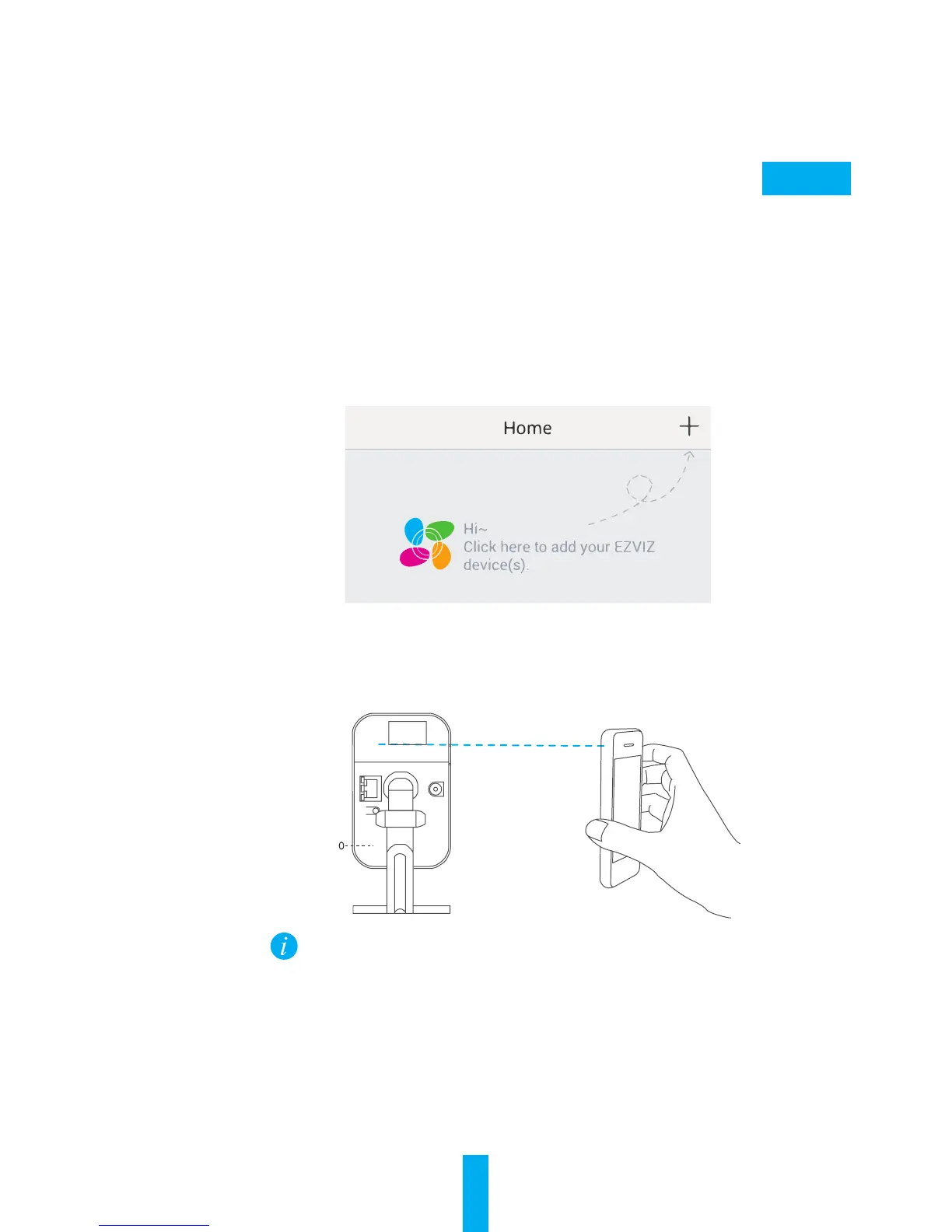ES
11
Paso 2 Configuración de la cámara
1. Cree una cuenta de usuario
- Conecte su teléfono móvil a la red Wi-Fi.
- Descargue e instale la app EZVIZ buscando “EZVIZ” en el App Store y Google Play
TM
.
- Abra la app y registre una cuenta de usuario de EZVIZ siguiendo las instrucciones
del asistente de instalación.
2. Agregue una cámara a EZVIZ
- Inicie sesión en la app EZVIZ.
- Desde la pantalla de inicio de la app EZVIZ, toque el símbolo “+” situado en la
esquina superior derecha para entrar en la interfaz de escaneo del código QR.
- Escanee el código QR que figura en la parte inferior de la cámara.
- Introduzca la zona horaria correcta e información DST y toque “Finish” (Finalizar)
para finalizar la configuración.
Botón Reset
(Reinicio)
LAN
DC12V
RST
• En caso de error de conexión de la red Wi-Fi, mantenga pulsado el
botón “Reset” (Reiniciar) durante 10 segundos y repita las operaciones
anteriores.
• Para seleccionar otra red Wi-Fi, mantenga pulsado el botón “Reset”
(Reiniciar) durante 10 segundos para reiniciar el dispositivo. Cuando el
indicador LED emita un parpadeo azul y rojo, puede volver a conectar la red
Wi-Fi.
3. Cambiar la contraseña predeterminada